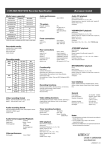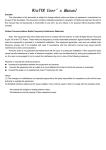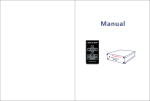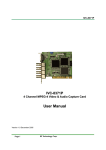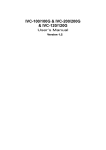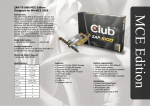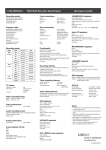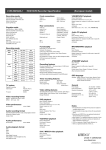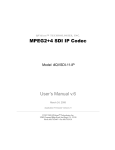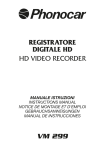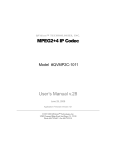Download Manual REAL DVD TV STUDIO PRO
Transcript
REAL DVD TV STUDIO PRO Manual de Usuario Tabla de Contenidos CAPÍTULO 1. INTRODUCCIÓN...............................................................2 1.1 Introducción............................................................................................................. 2 1.2 Funciones ................................................................................................................ 2 1.3 Especificaciones técnicas........................................................................................... 3 1.4 Requerimientos ........................................................................................................ 3 1.5 Sistemas Operativos.................................................................................................. 4 CAPÍTULO 2. INSTALACIÓN DEL HARDWARE .......................................5 CAPÍTULO 3. INSTALACIÓN DEL DRIVER .............................................8 CAPÍTULO 4. INSTALACIÓN DEL SOFTWARE WIN TVR...................... 12 CAPÍTULO 5. APLICACIÓN WINTVR................................................... 20 5.1 Inicio ......................................................................................................................20 5.2 Programa Principal...................................................................................................20 5.3 Botón derecho del ratón (shortcuts) ..........................................................................23 5.4 Configuración..........................................................................................................24 5.4.1. Sintonización de canales ...................................................................................24 5.4.2. Ajuste de Color.................................................................................................25 5.4.3. Formato de Grabación.......................................................................................25 5.4.4. Almacenamiento de video e imágenes. ...............................................................26 CAPÍTULO 6. MANDO A DISTANCIA ................................................... 28 CAPÍTULO 7. FAQ (PREGUNTAS Y RESPUESTAS) ............................... 29 Manual de Usuario REAL DVD TV STUDIO PRO Copyright 2004 por Personal Grand Technology, S.A. Todos los derechos reservados. La información de este documento esta sujeta a cualquier cambio sin necesidad de aviso previo. Personal Grand Technology, S.A. se reserva el derecho de realizar revisiones de esta publicación sin la obligación de notificar a persona o entidad de tales cambios. -1- Manual de Usuario REAL DVD TV STUDIO PRO Capítulo 1. Introducción Para una mejor utilización del dispositivo, te recomendamos que leas este manual antes de utilizar la Real DVD TV Studio PRO y que lo conserves para futuras consultas. 1.1 Introducción REAL DVD TV Studio PRO es una tarjeta interna de codificación de video y sintonizador de TV de alta calidad. Usted podrá crear archivos de video y audio y grabar los archivos VCD/SVCD/DVD/MPEG IV en un CD o DVD. Codificación MPEG II por hardware en tiempo real,fácil de usar,alta calidad, buena calidad de audio y capacidad para sincronización de video. Además incluye un sintonizador mk3 de sensibilidad doble y un decodificador estéreo con los que podrá ver una televisión de alta calidad en la pantalla de su PC y grabar sus programas favoritos. 1.2 Funciones • • • • • • • • • • • • • • • • • Captura de video de 10 Bits, video de alta definición. Grabe sus videos caseros con calidad DVD en su PC (720x480-NTSC, 720x576-PAL). Soporta varias resoluciones cumpliendo con los estándares DVD, SVCD, VCD estándares. Soporta también los formatos A/V split, SVCD, VCD DVD y MPEG IV. Incluye un paquete completo de herramientas software de Intervideo para la edición profesional de video y para la grabación en DVD. Avanzado chip de Conexant para compresión en tiempo real en MPEG II (SVCD y DVD) por hardware de video y audio. Compresión MPEG I (VCD) & IV (DivX) por software. Soporta codificación Constant Bit Rate (CBR) y Variable Bit Rate (VBR) encoding. Video Bit rate variable, hasta 15 mbit/seg. Secuencia GOP estructuras I,IP,IBP. GOP:La frecuencia de repetición de la base frame(M)0-3;longitud(N)1-19. Captura video desde fuentes analógicas (VHS, V8, HI8,…). Haga videos interactivos como VCD, SVCD y DVD. Soporta pausa por hardware. Los codificadores de audio y video están situados en el mismo chip para asegurar la sincronización del video con el audio. Aplica el método de estimación del vector de movimiento para la compresión con filtros variables y compensación del movimiento, para eliminar el mosaico con eficacia y para abordar el problema en escenas con movimiento rápido. Integrados pre-disposición y post-procesado del video para conseguir video de alta calidad. Vea la TV en su PC (estándares de emisión PAL y SECAM). Grabación instantánea y programada de programas de TV. Controles de brillo, contraste, tonalidad y saturación. Mando a distancia por infrarrojos con función completa. -2- Manual de Usuario • REAL DVD TV STUDIO PRO Soporta Windows XP MCE. 1.3 Especificaciones técnicas Especificaciones generales: • Bus interface PCI v2.1 slot compliance Video: • • • • • • Entradas de video: - S-Video - Video Compuesto (con el cable adaptador incluido) Formato de video de entrada: NTSC, PAL. Sintonizador pan-europeo mk3, con +3 db de ganancia, doble sensibilidad. Soporta estándares de color PAL B/G D/K I y SECAM Entrada de TV: Coaxial RF Antena 75 Ohm UHF/VHF Chip de decodificación de audio de TV estéreo mundial incluyendo sistemas: MTS, EIAJ, A2, NICAM Resoluciones de captura: DVD (720x480-NTSC, 720x576-PAL) MPEG II (720x480 / 640x480 / 480x480 / 352x240 - NTSC) --(720x576 / 640x576 / 480x576 / 352x288 - PAL) SVCD (480x480-NTSC, 480x576-PAL) VCD (352x240-NTSC, 352x288-PAL) MPEG I (352x240-NTSC, 352x288-PAL) Audio: • Entrada de Audio Estéreo: -3.5 mm mini-jack estéreo • Salida de Audio Estéreo: -3.5 mm mini-jack estéreo Chips incluidos: • Decodificador de Audio: estéreo • Decodificador de Video: CX23882 • Chip de compresión por Hardware de MPEG II: CX23416 1.4 Requerimientos • • • Un slot libre PCI 2.1. Pentium III 700 MMX o superior. 128 Mb de memoria RAM (recomendado 256 Mb). -3- Manual de Usuario • • • • • REAL DVD TV STUDIO PRO Disco duro Ultra ATA 66/100 con 150 Mb libres para la instalación del software de aplicación. Para la grabación de video, se recomienda 4 Gb de espacio libre en el disco duro (equivalente a unas 2 horas de grabación de video con bit rate de Mb/s). Mínimo un lector CD-ROM. Es necesaria una grabadora CD-RW para grabar discos con formatos VCD o SVCD y una grabadora DVD-RW para grabar discos con formato DVD. Tarjeta de video PCI AGP con mínimo 8 Mb de memoria y con una resolución de 800x600 16 bits (recomendado 32 Mb de memoria). DirectX 8.1 o versión superior instalada. Tarjeta de Sonido compatible AC’97. 1.5 Sistemas Operativos Sistema operativo Windows 2000 o XP. -4- Manual de Usuario REAL DVD TV STUDIO PRO Capítulo 2. Instalación del Hardware Paso 1: Instalación del Hardware 1. Apague el ordenador y abra la carcasa. 2. Localice una ranura (slot) PCI libre y quite el tornillo y la protección. -5- Manual de Usuario REAL DVD TV STUDIO PRO 3. Inserte la tarjeta de TV en el slot PCI, y ponga de nuevo el tornillo. 4. Ponga de nuevo la carcasa del ordenador y ciérrela. -6- Manual de Usuario REAL DVD TV STUDIO PRO Paso 2: Conexión de los cables Cable adaptador S-Video a Video Compuesto Es preferible utilizar la salida de S-Video ya que este estándar da más calidad que el de Video Compuesto. Si su dispositivo de video no dispone de salida S-Video entonces utilice el cable adaptador de S-Video a Video compuesto (incluido). -7- Manual de Usuario REAL DVD TV STUDIO PRO Capítulo 3. Instalación del driver 1、 Cuando inicie Windows 2000 o XP, el sistema encontrará el nuevo hardware instalado, y aparecerá dicho mensaje en la pantalla. Seleccione “No por el momento” y después haga clic en “Siguiente”. 2、 Seleccione “Instalar desde una lista o ubicación específica (avanzado)”, inserte el CD de los DRIVERS y después haga clic en “Siguiente”. -8- Manual de Usuario REAL DVD TV STUDIO PRO 3、 Seleccione “Incluir esta ubicación en la búsqueda”, clic en “Examinar”. 4、 Seleccione el directorio “F:\REAL DVD TV STUDIO PRO\DRIVERS” (suponiendo que F: sea su unidad de CD ROM) , haga clic en “Aceptar”. 5、 Haga clic en siguiente: -9- Manual de Usuario REAL DVD TV STUDIO PRO 6、 Si Windows da un mensaje que dice que los drivers no han pasado la prueba del logotipo, seleccione “Continuar” (XP) o “Sí” (Windows 2000). Haga clic en “Finalizar”. 7、 Haga clic en “Finalizar”. - 10 - Manual de Usuario REAL DVD TV STUDIO PRO 8、 El sistema, de nuevo, mostrará un mensaje anunciando que un nuevo hardware ha sido encontrado, haga clic en “Siguiente” y repita los pasos 2 al 7 para terminar la instalación de los otros dispositivos. Hay un total de 5 dispositivos: Conexant DVD TV Audio Capture Conexant DVD TV Crossbar Conexant DVD TV MPEG Encoder Conexant DVD TV Tuner (MK3-EURO) Conexant DVD TV Video Capture (EURO) Cuando todos ellos se hayan instalado, por favor abra el Panel de Control, seleccione “Sistema”, “Propiedades de sistema” y “Administrador de Dispositivos”, podrá ver los 5 nuevos dispositivos instalados. - 11 - Manual de Usuario REAL DVD TV STUDIO PRO Capítulo 4. Instalación del Software Win TVR Haga clic en la aplicación WinTVR, le arrancará de forma automática el proceso de instalación del software, o localice el fichero “SETUP.EXE” y haga doble clic en el para ejecutarlo: Seleccione el idioma y haga clic en “Aceptar”. - 12 - Manual de Usuario REAL DVD TV STUDIO PRO Ahora se instala Windows Media Tools, haga clic en “Yes”. Haga clic en “Next”. Ahora debemos seleccionar el tipo de instalación. Elija la opción de “Instalación Completa” y haga clic en “Next”. - 13 - Manual de Usuario REAL DVD TV STUDIO PRO Seleccionamos el directorio de destino y hacemos clic en “Finish”. Termine la instalación del Windows Media Tools haciendo clic en “OK”. - 14 - Manual de Usuario REAL DVD TV STUDIO PRO Ahora instalará Windows Media Format 9, haga clic en “Sí”. - 15 - Manual de Usuario REAL DVD TV STUDIO PRO Haga clic en “Yes”. Termine la instalación de Windows Media Format 9 haciendo clic en “Aceptar”. - 16 - Manual de Usuario REAL DVD TV STUDIO PRO Ahora se instala el WinTVR, haga clic en “Next”. Seleccione el directorio de destino y haga clic en “Next”. Haga clic en “Next”. - 17 - Manual de Usuario REAL DVD TV STUDIO PRO Haga clic en “Next”. Para terminar haga clic en “Yes” y se reiniciará el ordenador. - 18 - Manual de Usuario REAL DVD TV STUDIO PRO Instalación de las aplicaciones de video edición de Intervideo Para instalar las aplicaciones de video edición de Intervideo incluidas en el segundo CD, por favor, refiérase a los manuales y ayudas incluidas en dicho CD. - 19 - Manual de Usuario REAL DVD TV STUDIO PRO Capítulo 5. Aplicación WinTVR 5.1 Inicio Haga doble clic en el icono WinTVR Wintvr3 , o bien, haga doble clic en“Inicio >>> Todos los Programas >>> WinTVR3 >>> WinTVR3”. 5.2 Programa Principal - 20 - Manual de Usuario REAL DVD TV STUDIO PRO 1) Ventana Principal Permite ver la TV y reproducir los ficheros de video grabados. 2) Volumen Sube y baja el volumen. 3) FM Abre la consola WinTVR FM para oír y sintonizar FM si su tarjeta incluye FM. 4) Añadir Programación Abre la ventana para programar grabaciones. 5) Números Le permitirán de una forma rápida cambiar de canal. 6) Fuente de Vídeo Selecciona la fuente de video entre Video TV, Video Composite y Video SVideo. 7) Dígitos Presionando este botón le permite conmutar entre canales de uno y dos dígitos. 8) Volver Le permite regresar al último canal visualizado, presionando el botón de nuevo regresa al canal original. 9) Subir/ Bajar canales Le permite subir o bajar de un canal de TV a otro. 10) Minimizar Minimiza la pantalla principal. 11) Pantalla completa. Permita cambiar el formato de la pantalla principal a pantalla completa, haciendo doble clic se vuelve al formato de ventana. 12) Cerrar Haga clic para salir. 13) Enmudecer Haga clic una vez para deshabilitar el sonido, si lo vuelve hacer clic se recupera el mismo. - 21 - Manual de Usuario REAL DVD TV STUDIO PRO 14) Sintonización Automática Hace un barrido y sintoniza automáticamente los canales de TV. 15) 16 canales Le permite pre-visualizar 16 canales de TV al mismo tiempo y seleccionar uno de ellos. 16) Configuración Abre la configuración de control del software 17) Imagen fija Toma una imagen fija de la secuencia 18) Open Abre un fichero a reproducir. 19) Play Reproduce ficheros multimedia 20) Pausa Hace una pausa en la reproducción 21) Grabación. Presione este botón para iniciar una grabación y vuelva a presionar para acabar la grabación. 22) Stop Haga clic para parar la reproducción 23) Avance rápido Avanza de forma rápida la reproducción 24) Retroceso rápido Retrocede la reproducción. - 22 - Manual de Usuario REAL DVD TV STUDIO PRO 5.3 Botón derecho del ratón (shortcuts) Haciendo clic con el botón derecho del ratón aparecerán el siguiente menú y opciones. Most Top Pantalla activa. Permite seleccionar que siempre esté visible o no. Display panel Muestra u oculta el panel de control. Fullscreen mode Permite que se muestre la pantalla completa o volver al modo ventana. Desktop mode Permite ver TV en el escritorio. Optimize Mode Cambia entre los modos de optimización “Best Optimize” y “No Optimize”. Video Input Selecciona la fuente de vídeo. Video standard Cambia el formato de vídeo entre PAL/NTSC/SECAM. Color adjust Ajustes del color. Capture Toma una imagen fija de la secuencia Channel edit Lista todos los canales disponibles. Directory setting - 23 - Manual de Usuario REAL DVD TV STUDIO PRO Donde quiere almacenar sus videos e imágenes. About… Muestra información de la versión. Exit Salir de la aplicación. 5.4 Configuración 5.4.1. Sintonización de canales Para sintonizar los canales seleccione la región “Spain”, después haga clic en “Auto Scan”. Si quiere añadir canales manualmente haga clic en “Add” e introduzca el nombre en “Name” y la frecuencia en “Freq”. - 24 - Manual de Usuario REAL DVD TV STUDIO PRO Para ordenar los canales utilice las teclas “UP” y “Down”. Si quiere borrar un canal haga clic en “Delete”. Si necesita un ajuste fino de la frecuencia del canal utilice la barra de desplazamiento “Fine Tune”. 5.4.2. Ajuste de Color Para ajustar el Brillo, contraste, tonalidad, saturación y agudeza de visión, utilice las barras de desplazamiento Brightness, Contrast, Hue, Saturation y Sharpness. 5.4.3. Formato de Grabación Seleccione el formato que desea utilizar en su grabación y haga clic en “Aceptar”. - 25 - Manual de Usuario REAL DVD TV STUDIO PRO En los formatos MPEG II (DVD y SVCD), la codificación se realiza por hardware. En los demás formatos la codificación se realiza por software. 5.4.4. Almacenamiento de video e imágenes. Seleccione el directorio donde quiere almacenar sus videos en “Movie path”, haga clic en “browse” y seleccione el directorio. Seleccione el directorio donde quiere almacenar sus imágenes en “Image path”, haga clic en “browse” y seleccione el directorio. . - 26 - Manual de Usuario REAL DVD TV STUDIO PRO - 27 - Manual de Usuario REAL DVD TV STUDIO PRO Capítulo 6. Mando a Distancia Definición de las teclas: 1、 Seleccionar la fuente de video 2、 Cerrar la consola WinTVR. 3、 Dígitos 1 – 9. 4、 Conmutar entre los dos últimos canales seleccionados. 5、 Contraste arriba. 6、 Canal arriba. 7、 Volumen arriba. 8、 Silencio. 9、 Contraste abajo. 10、 Reproducir. 11、 Pausa. 12、 Rebobinado. 13、 Ocultar los controles de la consola 14、 Apagar el PC 15、 Captura de imágenes 16、 Avance rápido 17、 Pantalla completa 18、 Búsqueda de canales 19、 Parar 20、 Grabar 21、 Brillo abajo 22、 Canal abajo 23、 Volumen abajo 24、 Brillo arriba. 25、 Doble digito - 28 - Manual de Usuario REAL DVD TV STUDIO PRO Capítulo 7. FAQ (Preguntas y Respuestas) 1. ¿Por qué no puedo visualizar video mientras realizo una grabación? Respuesta:Quizás su tarjeta de video es de un modelo antiguo; por favor, compruebe si exite un driver de la VGA más moderno, y si es así actualice el driver. 2. ¿Por qué la imagen se congela mientras realizo una grabación? Respuesta: Por favor, compruebe la versión que tiene instalada de DirectX en su equipo, si es una versión anterior a la 8.1 instale la versión 8.1 u otra superior. 3. Visualizando una grabación las imágenes se cortan Respuesta: Compruebe si su ordenador tiene las prestaciones necesarias o disminuya la calidad de la grabación. 4. ¿Por que no se puede escuchar el sonido de una grabación pudiéndose escuchar si se esta viendo la TV? Respuesta: Si puedes escuchar el sonido mientras está viendo la TV, significa que los cables de audio entre la tarjeta de TV y la de sonido están correctamente conectados. Haga lo siguiente: a) Abra el control de volumen b) Seleccione el menú “opciones” y “propiedades”, después seleccione “Reproducción” y “Línea de entrada” c) Vuelva hacia atrás al menú “Grabación”, y seleccione “line in” - 29 - Manual de Usuario REAL DVD TV STUDIO PRO 5. La calidad de la imagen de TV es pobre Respuesta: Compruebe que el cable de antena está correctamente fijado. - 30 -